विंडोज के लिए 8 उत्तम PDF Converter
एक 8 विंडोज के लिए संगत PDF Converter देख रहे हैं? आप अपने Windows पीसी Windows 8 करने के लिए उन्नत किया है के बाद से, यह 8 आप और अधिक कुशलता से काम में मदद करने के लिए Windows के लिए एक PDF Converter को खोजने के लिए बहुत आवश्यक है। यहाँ इस अनुच्छेद में, मैं सुझाव है कि आप Wondershare PDF Converter Proकी कोशिश करना चाहते हैं। यह पूरी तरह से विंडोज 8 के साथ संगत है जो एक पेशेवर पीडीएफ कनवर्टर है।
8 विंडोज के लिए सर्वश्रेष्ठ PDF Converter में से एक के रूप में, Wondershare PDF Converter Pro कभी नहीं दूँगी तुम। यह आपको PDF फ़ाइलों के लगभग सभी प्रकार में कनवर्ट करने के लिए सक्षम बनाता है: देशी PDF फ़ाइलें, स्कैन किए गए पीडीएफ़ फ़ाइलें और यहां तक कि पासवर्ड एन्क्रिप्टेड PDF फ़ाइलें Windows 8 में। चलो इसे में Windows 8 का उपयोग करने के लिए कैसे जानें।
चरण 1। PDF Converter 8 विंडोज के लिए डाउनलोड करें
पीडीएफ उपकरण स्थापना पैकेज प्राप्त करने के लिए डाउनलोड बटन क्लिक करें। डाउनलोड करने, के बाद .exe फ़ाइल डबल-क्लिक करें और इसे अपने कंप्यूटर पर स्थापित करने के लिए प्रॉम्प्ट का पालन करें। कृपया इसे तुरंत स्थापित करने के बाद शुरू। यदि आप एक मैक कंप्यूटर है, तो कृपया Wondershare PDF Converter Pro for Mac का प्रयास करें.
चरण 2. PDF फ़ाइलें आयात करें
खींचें और PDF फ़ाइलें आपके स्थानीय हार्ड ड्राइव से विंडोज 8 के लिए PDF Converter करने के लिए ड्रॉप। या आप जोड़ पीडीएफ फाइलों के लिए PDF फ़ाइलें ब्राउज़ करने के लिए क्लिक कर सकते हैं। यदि किसी स्कैन किए गए पीडीएफ़ फ़ाइल PDF आप app करने के लिए जोड़ है, एक पॉप अप दिखाई देगा, तुम्हें याद दिलाता है ओसीआर का प्रदर्शन कर। इस मामले में, स्कैन किए गए पीडीएफ़ के लिए संपादन योग्य दस्तावेज़ कन्वर्ट करने के लिए, आप चाहिए PDF फ़ाइल के लिए सही भाषा का चयन करें और ओसीआर सुविधा को सक्षम करें।
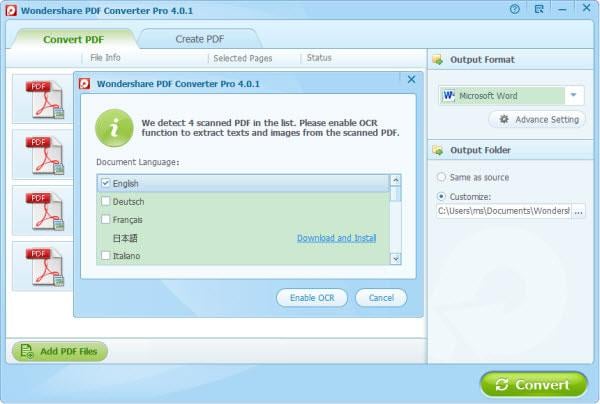
चरण 3। आउटपुट दस्तावेज़ के लिए एक वांछित प्रारूप का चयन करें
मुख्य विंडो के दाईं ओर पर, आप आउटपुट स्वरूप ड्रॉप-डाउन सूची देख सकते हैं। आउटपुट दस्तावेज़ के लिए सही स्वरूप का चयन करें। Microsoft Word, Excel, PowerPoint, HTML, EPUB, और छवि का समर्थन कर रहे हैं। अपने आउटपुट फ़ाइलों को निजीकृत करने के लिए, अपनी वरीयताओं को सेट करने के लिए अग्रिम सेटिंग बटन क्लिक करें।
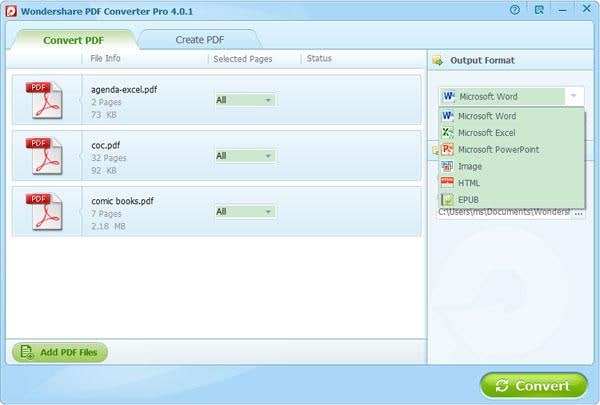
चरण 4। विंडोज 8 में PDF फ़ाइलें कनवर्ट करें
पीडीएफ रूपांतरण विंडोज 8 में शुरू करने के लिए कनवर्ट करें बटन क्लिक करें। यह तुम एक कुछ सेकंड के लिए पूरी प्रक्रिया समाप्त करने के लिए ले जाएगा। यदि आप किसी स्कैन किए गए पीडीएफ़ फ़ाइल परिवर्तित कर रहे हैं, यह ओसीआर सुविधा की वजह थोड़ा लंबा समय लग सकता है।
बिंगो! यह है कि कैसे सबसे अच्छा PDF Converter 8 विंडोज के लिए पीडीएफ़ फ़ाइलों को परिवर्तित करने के लिए उपयोग करने के लिए। रूपांतरण के बाद, आप मिल जाएगा मूल पीडीएफ फ़ाइल स्वरूपण और लेआउट बहुत संरक्षित कर रहे हैं। आउटपुट फ़ाइलें एक ही मूल पीडीएफ फाइलों के साथ देखो।
विंडोज 8 PDF Converter सही अब कोशिश करो!
संबंधित लेख
उत्पाद से संबंधित सवाल? बोलो हमारे सहायता टीम को सीधे >>




